Application SS IPTV pour Samsung Smart TV
De nombreux FAI proposent également un service IPTV à leurs utilisateurs. Avec un téléviseur samsung doté de la technologie Smart TV, vous pouvez regarder la télévision IP du fournisseur à l’aide de la meilleur application smart tv samsung : SS-IPTV.
Qu’est-ce que la SS IPTV ?
SS IPTV est une application moderne pour les téléviseurs dotés de la technologie Smart TV, qui vous permet de regarder des vidéos transmises par Internet.
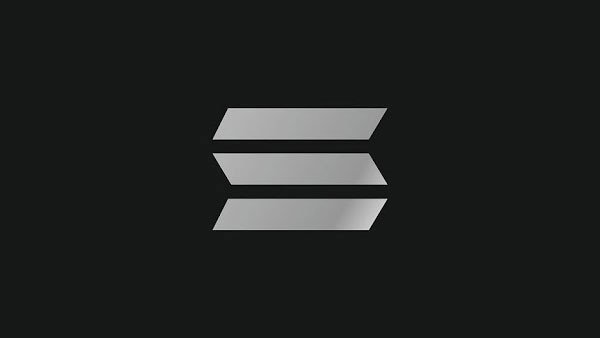
SS IPTV est l’une des applications de télévision intelligente les plus populaires dans la CEI et en Europe. Il s’agit de la première application permettant l’IPTV. Lors du concours 2013 des développeurs d’applications Smart TV, SS IPTV a obtenu les meilleures notes.
L’application elle-même ne fournit pas de services de TB à l’utilisateur. SS IPTV ne donne accès qu’aux contenus fournis par le fournisseur. En fait, SS IPTV est un lecteur IPTV. Lorsque l’utilisateur paie le fournisseur pour la fourniture du service de visualisation IPTV, toutes les transactions financières ont lieu uniquement entre l’utilisateur et le fournisseur (SS IPTV n’a rien à voir avec cela). Si le fournisseur propose la visualisation d’un téléviseur interactif en clair, vous pouvez charger indépendamment dans l’application la liste de lecture qu’il a créée. Normalement, la liste (playlist) est publiée sur le site officiel d’un tel fournisseur. Si vous ne la trouvez pas, écrivez au support technique de votre fournisseur.
Si votre fournisseur d’accès à Internet n’est pas en mesure de regarder l’IPTV, vous pouvez utiliser les services de n’importe quel opérateur OTT tiers dont les flux vidéo sont compatibles avec votre Smart TV, ou vous pouvez télécharger votre liste de lecture de chaînes.
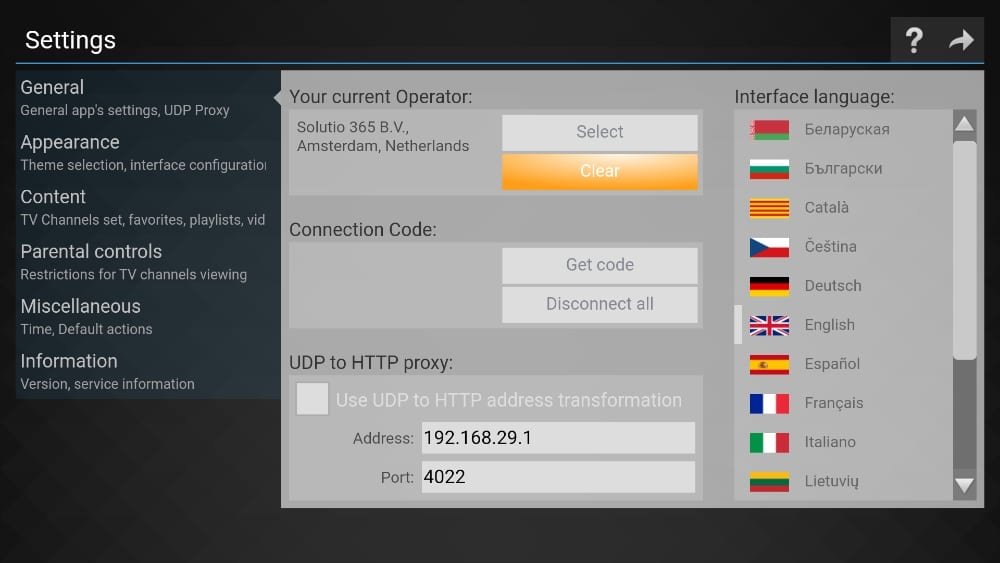
SS IPTV est actuellement une plate-forme très active, un véritable centre de divertissement interactif directement sur votre téléviseur. Des playlists de plusieurs centaines d’opérateurs IPTV, des chaînes terrestres, des contenus vidéo de services en ligne, des réseaux sociaux et l’hébergement de vidéos – tout cela est à la disposition des personnes avec une seule application – SS IPTV.
Installer SS IPTV sur un téléviseur Samsung
L’application ne peut actuellement pas être installée dans le Smart Hub Store. Vous pouvez toutefois télécharger et exécuter l’application à partir d’un lecteur flash USB qui doit être inséré dans TB.
Installation sur TB de 2011 à 2015
- Téléchargez l’application compressée sur votre ordinateur depuis le site officiel des développeurs d’applications SS IPTV – https://ss-iptv.com/files/ssiptv_orsay_usb.zip
Insérez la clé USB dans votre ordinateur. - Décompressez le fichier zip dans le répertoire racine du lecteur flash. Pour ce faire, cliquez avec le bouton droit de la souris sur l’archive et sélectionnez « Extraire les fichiers … ». Indiquez le lecteur flash USB et cliquez sur « OK ».

Le chemin des fichiers est important. Il doit ressembler à ceci (sur la clé USB, la lettre « E » est attribuée dans cet exemple, il y a un dossier ssiptv et des fichiers à l’intérieur) :
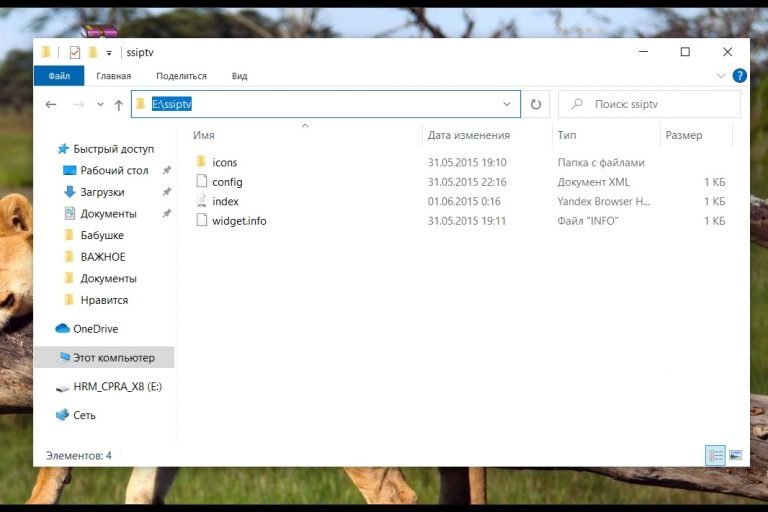
3. Insérez la clé USB dans l’un des multiples ports USB du téléviseur. L’application installée s’affiche immédiatement sur l’écran du téléviseur.
Installation sur les appareils sortis après 2015
- Téléchargez cette archive sur votre ordinateur – https://ss-iptv.com/files/ssiptv_tizen_usb.zip
- Insérez le lecteur flash USB dans votre ordinateur et décompressez le fichier téléchargé dans le répertoire racine du lecteur USB. Pour ce faire, cliquez avec le bouton droit de la souris sur l’archive – cliquez sur « Extraire les fichiers … ». – sélectionnez un lecteur flash USB dans la colonne de droite – cliquez sur « OK ».
- Un dossier « userwidget » contenant des fichiers s’affiche sur la clé USB
- Insérez la clé USB dans l’un des multiples ports USB du téléviseur. L’application SS IPTV s’affiche dans la section « Mes applications », sans qu’aucune autre manipulation ne soit nécessaire.
Charger et modifier une liste de lecture
L’application prend en charge deux façons de télécharger des listes de lecture. Ajouter :
. par un lien (une telle liste de lecture est dite externe, vous pouvez en ajouter autant que vous le souhaitez) ;
. au moyen d’un code, valable une seule fois, que vous pouvez télécharger depuis le site (une telle liste de lecture est dite interne, et il ne peut y en avoir qu’une seule).
Voici comment télécharger votre propre liste de lecture via le lien :
1 – Allez sur SS IPTV et, sur l’écran qui s’affiche, cliquez sur la roue dentée dans le coin supérieur droit.

2- Allez dans « Contenu » en sélectionnant cette ligne dans le menu déroulant. En haut de la ligne, allez à « Listes de lecture externes » et cliquez sur « Ajouter ». Saisissez le nom de votre choix pour la liste de lecture et associez-le au champ correspondant. Cliquez ensuite sur « Enregistrer » en haut à droite.
L’icône de la liste de lecture externe que vous avez téléchargée s’affiche dans la fenêtre principale de l’application. La liste de lecture est chargée chaque fois que vous cliquez sur cette icône.
Parfois, un framework est utilisé pour charger une liste de lecture externe sur TB. Cela signifie que vous ne pouvez utiliser que des liens disponibles sur Internet. Le système ne laisse pas passer les autres.
Voici comment charger votre propre liste de lecture par code :
1- Aller sur l’application. Cliquez sur la roue dentée dans le coin supérieur droit.

2- Allez dans « Général » en sélectionnant cette ligne dans le menu déroulant et en cliquant sur « Récupérer le code ». Ce code est valable pendant un jour (ou jusqu’à la création du suivant).
3- Entrez le code déposé ici
4- Cliquez sur « Ajouter un périphérique ».
5- Sélectionnez la liste de lecture sur votre PC en cliquant sur « Ouvrir » et terminez le téléchargement en cliquant sur « Enregistrer ». Une fois que l’utilisateur a téléchargé la liste de lecture avec succès, l’icône Ma liste de lecture est ajoutée à l’écran de l’application.
La plateforme ne se contente pas d’afficher les listes de lecture qui y sont chargées, elle tente également d’identifier les chaînes qu’elles contiennent et de les mettre en corrélation avec celles qui sont déjà présentes dans la base de données. Les canaux de la liste de lecture sélectionnée que le système a identifiés sont affichés avec leurs logos sur le panneau de commande correspondant.
Lorsqu’une nouvelle liste de lecture est chargée, la liste de lecture précédente est écrasée. Si vous devez télécharger à nouveau la même liste de lecture ou une autre via le site web, vous n’avez pas besoin d’obtenir un autre code, à moins que vous n’ayez préalablement supprimé les cookies de votre navigateur.
Seules les sélections correspondant à la norme du format m3u installé peuvent être utilisées comme sélections internes. La sélection doit être codée en UTF-8 bits pour pouvoir être chargée correctement. Les sélections externes peuvent être de n’importe quel autre format (c’est-à-dire pas seulement m3u, mais aussi xspf, asx et pls, par exemple). Pour plus d’informations sur la création de votre propre liste de lecture et sur le téléchargement vers SS IPTV.
Problèmes de reproduction et solutions
Les problèmes suivants peuvent survenir lorsque vous regardez des chaînes sur Samsung Smart TV avec l’application SS IPTV :
. Erreur d’affichage. Si la liste de lecture est chargée mais que les chaînes ne s’affichent pas et que seul un écran noir et un message d’erreur s’affichent à la place, vous devez vous assurer que la liste de lecture chargée fonctionne. Cela peut se faire via le programme informatique IPTV Player ou VLC.
. Tout fonctionne correctement via IPTV Player et VLC, mais SS IPTV présente toujours une erreur. Si la liste de lecture contient des liens vers des flux multicast (généralement avec une liste de lecture de votre fournisseur d’accès à Internet), le téléviseur doit être connecté au réseau via un câble pour une lecture normale. De nombreux TB ne prennent pas en charge la multidiffusion. La transmission de ce type de flux n’est possible que si un proxy UDP est configuré sur le routeur.
. Il existe des chaînes dans une langue étrangère. Utilisez l’attribut de piste audio (code langue : rus) pour créer une piste audio en russe. Par exemple : #EXTINF : 0 tvg-name = « THT » Piste audio = « rus » tvg-shift = 4, THT International.
. La liste de lecture est chargée, mais les logos et EPG ne peuvent pas être affichés. SS IPTV dispose d’un système de reconnaissance moderne qui fonctionne dans presque 99% des cas. Le problème le plus fréquent est l’erreur de nom. Pour vous assurer que vos chaînes sont reconnaissables, vérifiez que leurs noms correspondent aux exigences. Notez que les noms ne peuvent pas contenir de caractères supplémentaires (index, noms de catégories, etc.).